Kako izbrisati Microsoft račun v sistemu Windows 10

- 1365
- 168
- Felipe McCullough
V teh navodilih -korak -v koraku opis več načinov za brisanje Microsoftovega računa v sistemu Windows 10 v različnih situacijah: ko je edini račun in ga želite narediti lokalno; Ko ta račun ni potreben. Metode iz druge možnosti so primerne za brisanje katerega koli lokalnega računa (razen za snemanje sistema, ki ga je mogoče skriti). Tudi na koncu članka je video navodilo. Prav tako lahko pride prav: Kako spremeniti e-pošto Microsoftovega računa, kako izbrisati uporabnika Windows 10.
Če se je zgodilo, da ne morete vnesti pod svoj Microsoft račun (pa tudi ponastaviti geslo na spletnem mestu MS) in zaradi tega želite izbrisati, medtem ko ni drugega računa (če obstaja, uporabite običajno pot odstranitve), Nato namiguje, kako to storiti, tako da aktivirate skriti račun skrbnika (in pod njim, lahko že izbrišete račun in zaženete nov), ki ga najdete v članku, kako ponastaviti geslo za Windows 10.
Kako odstraniti Microsoft račun in vklopiti lokalno
Prva, najlažja in najbolj predvidirana metoda v sistemu je, da preprosto naredite vaš tekoči račun lokalno z nastavitvami (medtem ko vaši parametri, nastavitve oblikovanja itd. V prihodnosti ne bodo sinhronizirali na napravah).
Če želite to narediti, pojdite na zagon - parametri (ali pritisnite ključe Win+I) - račune in izberite "E -pošta in računi". Nato naredite preproste korake. OPOMBA: Prej shranite vse svoje delo, saj boste po odklopu Microsoftovega računa morali zapustiti sistem.
- Kliknite na točko "Vnesite namesto tega z lokalnim računom".

- Vnesite trenutno geslo Microsoftovega računa.
- Vnesite nove podatke, že za lokalni račun (geslo, namig, ime računa, če ga morate spremeniti).

- Po tem boste obveščeni, da morate izstopiti iz sistema in iti z novim računom.
Po izhodu in večkratnem vhodu v Windows 10 boste imeli lokalni račun uporabljen.
Kako izbrisati Microsoft račun (ali lokalno), če obstaja drug račun
Drugi skupni primer je, da je bilo v sistemu Windows 10 ustvarjenih več kot en račun, uporabljate lokalni račun, in nekomponentni račun, ki ga je treba izbrisati. Najprej morate za to iti pod skrbnikov račun (ne pa tistega, ki ga bomo po potrebi izbrisali, predhodno nastavite pravice skrbnika za vaš račun).
Po tem pojdite na začetni - parametri - računi in izberite "družinski in drugi uporabniki". Izberite v seznamu "Drugi uporabniki", ki ga je treba izbrisati, kliknite nanj in kliknite ustrezen gumb "Izbriši".

Videli boste opozorilo, da bodo skupaj z računom v tem primeru izbrisani tudi vsi podatki (datoteke na namizju, dokumenti, fotografije in tako na tej osebi - vse, kar je shranjeno v C: \ Uporabniki \ ime the_polizer) tega uporabnika (preprosto podatki na diskih ne bodo nikamor). Če ste že predhodno poskrbeli za njihovo varnost, kliknite "Izbriši račun in podatke". Mimogrede, v naslednji metodi lahko shranite vse uporabniške podatke. 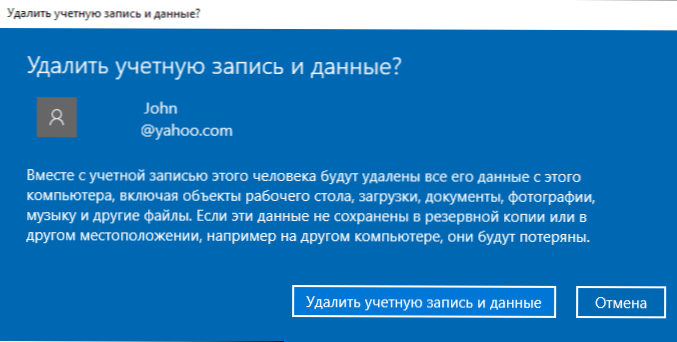
Po kratkem času bo Microsoftovi račun izbrisan.
Windows 10 Izbris računa z uporabo nadzorne plošče
In drug način, verjetno najbolj "naraven". Pojdite na nadzorno ploščo Windows 10 (vklopite vrsto "ikone" na desni, če obstajajo "kategorije"). Izberite "Računi uporabnikov". Za nadaljnja dejanja morate imeti pravice administratorja v OS.
- Kliknite "Upravljanje drugega računa".

- Izberite Microsoft račun (primeren za lokalno), ki ga je treba odstraniti.
- Kliknite "Odstranjevanje računa".

- Izberite, ali morate izbrisati datoteke računa ali jih morate zapustiti (v drugem primeru bodo premaknjeni v mapo na namizju trenutnega uporabnika).
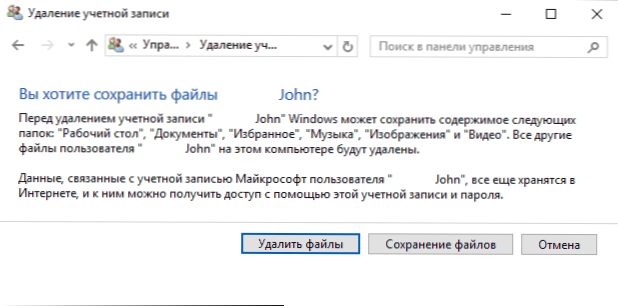
- Potrdite odstranitev računa iz računalnika.
Pripravljeno, to je vse, kar potrebujete za odstranitev nepotrebnega računa.
Drug način, kako narediti isto, od tistih, ki so primerni za vse urejevalnike sistema Windows 10 (tudi mora biti skrbnik):
- Pritisnite tipke Win+R na tipkovnici
- Vstopite Netplwiz V oknu "Izvedite" in kliknite Enter.
- Na zavihku »Uporabniki« izberite račun, ki ga morate izbrisati, in kliknite gumb »Izbriši«.

Po potrditvi brisanja bo izbrani račun izbrisan.
Microsoftovi izbris računa - video
Dodatne informacije
To niso vsi načini, vendar so vse te možnosti primerne za katero koli uredništvo Windows 10. V profesionalni različici lahko na primer to nalogo dokončate prek "upravljanja računalnika" - "Lokalni uporabniki in skupine". Nalogo je mogoče opraviti tudi z ukazno vrstico (neto uporabniki).
Če nisem upošteval nobenega od možnih kontekstov potrebe po izbrisu računa - vprašajte v komentarjih, bom poskušal povedati rešitev.

